პორტები კომპიუტერული ქსელის ტერმინოლოგიაში წარმოადგენს კომუნიკაციის საბოლოო წერტილს. უნიკალური IP მისამართი იყენებს თქვენი სისტემის კონკრეტულ პორტს. მაგრამ თქვენს სისტემაში ზოგიერთი უსაფრთხო სადგური დაბლოკილია და აკრძალულია ბრაუზერის მიერ. თუ თქვენს Google Chrome ეკრანზე ხედავთ ამ 'ERR_UNSAFE_PORT' შეცდომის შეტყობინებას, თქვენს კომპიუტერში საკითხის გადასაჭრელად ძალიან მარტივი გამოსავალია.
როგორ მოვაგვაროთ ERR_UNSAFE_PORT საკითხი
შეასწორეთ - შეცვალეთ სამიზნე Chrome მალსახმობი
შეგიძლიათ დაუშვათ კონკრეტული პორტი Google Chrome- ში, რათა ის გამოიყენოს ეს კონკრეტული პორტი.
1. გადადით თქვენს სამუშაო მაგიდის ეკრანზე.
2. ამის შემდეგ, მარჯვენა ღილაკით დააჭირეთ Google Chrome ხატულას და დააჭირეთ ღილაკს „Თვისებები“.
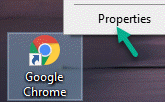
3. Google Chrome Properties- ში გადადით ჩანართზე "მალსახმობი".
4. ახლა, დაამატეთ ეს სტრიქონი "სამიზნე:" ყუთის ბოლოს.
- ღიად დაშვებული პორტები =6666
მაგალითი - აღნიშნული სტრიქონის დამატების შემდეგ, "სამიზნე:" ასე უნდა გამოიყურებოდეს -
"C: \ Program Files (x86) \ Google \ Chrome \ Application \ chrome.exe" - აშკარად დაშვებული პორტები = 6666
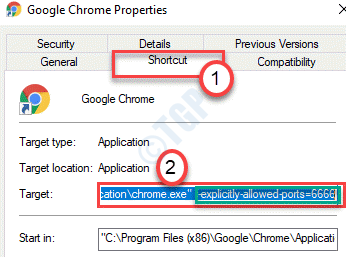
5. დაბოლოს, დააჭირეთ ღილაკს „მიმართვა”და შემდეგ დააჭირეთ”კარგი“.

ახლა ისევ გახსენით Google Chrome. შეამოწმეთ, მუშაობს ეს თქვენთვის.
შეასწორეთ - შეცვალეთ Firefox პარამეტრები
თქვენ უნდა შეცვალოთ Firefox პარამეტრები, რომ თავი დააღწიოთ ამ საკითხს.
1. გახსენით Firefox თქვენს კომპიუტერში.
2. გახსნის შემდეგ, აკრიფეთ „შესახებ: კონფიგურაცია”URL- ში და მოხვდა შედი.

3. Ჩეკი ყუთი ”გამაფრთხილე, როდესაც ვცდილობ ამ პარამეტრებზე წვდომას“. Დააკლიკეთ "მიიღეთ რისკი და გააგრძელეთ“.
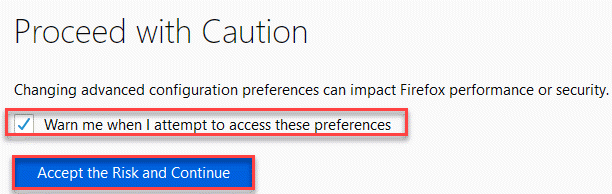
4. Ამის შემდეგ, პასტა ეს სახელი საძიებო ველში.
network.security.ports.banned.override
5. ამის შემდეგ, აირჩიეთ "სიმებიანი”ვარიანტიდან და შემდეგ დააჭირეთ მონიშვნის ველს, რომ შეინახოთ.

6. თქვენ უნდა ჩასვათ ეს რიცხვი ყუთში. კიდევ ერთხელ დააჭირეთ მონიშვნის ველს, რომ შეინახოთ.
1-65535

ამის გაკეთების შემდეგ დახურეთ Firefox ფანჯარა. განაახლეთ Firefox თქვენს კომპიუტერში.
ამით უნდა მოგვარდეს საკითხი, თუ Firefox ბრაუზერში ხედავდით ამ საკითხს.
გამოსწორება - გადატვირთეთ Google Chrome
თუ ზემოხსენებული შეკეთება არ გამოდგება, შეგიძლიათ გადააყენოთ Google Chrome ნაგულისხმევ მდგომარეობაში.
ᲨᲔᲜᲘᲨᲕᲜᲐ–
Google Chrome- ის გადაყენება წაშლის სანიშნეებს, დამაგრებულ ჩანართს და დაწყების ჩანართს და გაასუფთავებს ყველა ქუქი-ფაილს.
1. თავდაპირველად გახსენით Google Chrome თქვენს კომპიუტერში.
2. გახსნის შემდეგ, დააკოპირეთ ეს სტრიქონი Chrome- ის ფანჯარაში და დააჭირეთშედი‘.
chrome: // settings / resetProfileSettings
3. შემდეგ, დააჭირეთ ღილაკს ”Პარამეტრების შეცვლა”ბრაუზერის გადასაყენებლად.
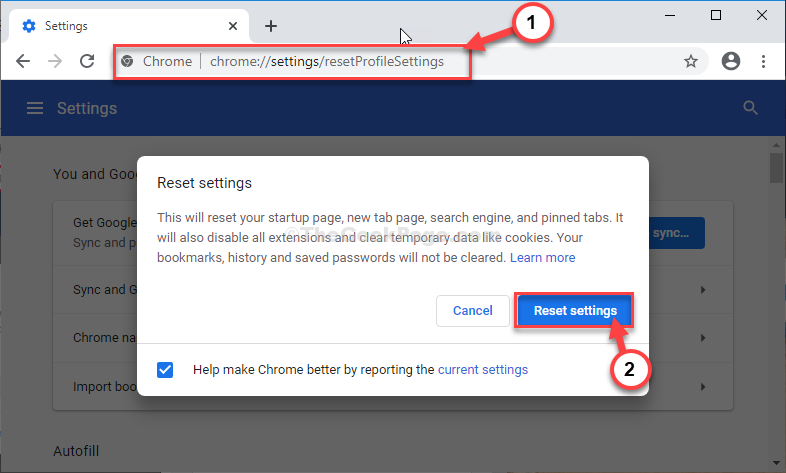
ერთი წუთით დაველოდოთ.
Რესტარტი თქვენს ბრაუზერს და შეეცადეთ ეწვიოთ ვებსაიტს. თქვენი პრობლემა უნდა გადაწყდეს.
![3 საუკეთესო ბრაუზერი ვიდეოლენდის საყურებლად მსოფლიოში [2022 სია]](/f/9fbada7d3d85532543cff546fb168f00.png?width=300&height=460)

